win10怎么禁止自动安装软件(阻止后台自动安装软件方法)
win10目前仍是windows中受欢迎的系统版本,除了win10可以从win7免费升级外,更重要的是win10功能非常齐全,新特性很多。从稳定性和兼容性方面考虑,win10已经非常完善。在游戏娱乐方面也是如此,热门的游戏基本是针对win10系统开发的。
所以,办公、学习和休闲娱乐,win10完全满足,大部分朋友用的都是这个系统。

但是,win10不会一直好用,使用久了也会出现毛病。让人最头疼的是,它总是悄悄地自动安装乱七八糟的软件。
例如,开始菜单磁贴位置总是出现莫名其妙的应用、游戏。
在开始菜单中的这些应用,其实是微软推送的广告,很多只是快捷方式,只有当你点击它后才会自动下载安装。也有一部分是已经自动安装好的。
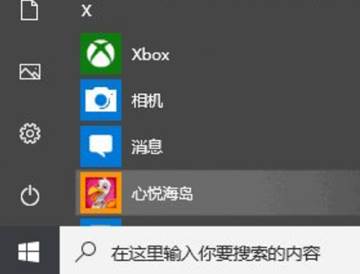
不管是否追求纯净系统,过多用不到的软件会占用内存,让系统变卡。
Win10中有一些功能在默认开启的情况下,它允许电脑安装任何来源的应用。想要阻止软件自动安装,我们可以从这些方面入手。
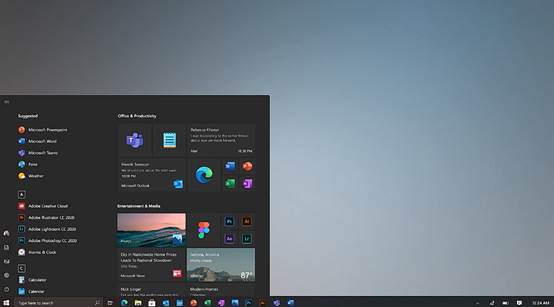
一、关闭开始菜单自动下载应用
打开“开始”菜单-“设置”-“个性化”;
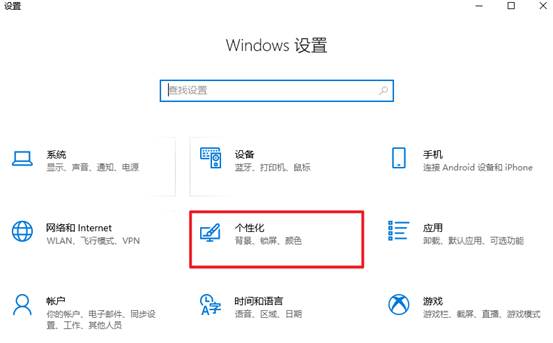
选择“开始”,找到“偶尔在开始菜单中显示建议”,把它关闭;
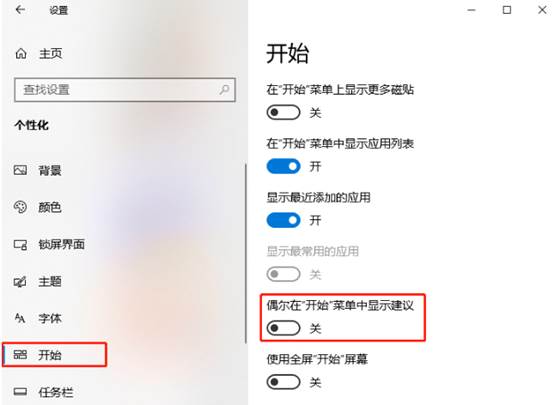
打开开始菜单,右键卸载不需要的应用和游戏,以后win10开始菜单不会再自动安装推荐的软件了。
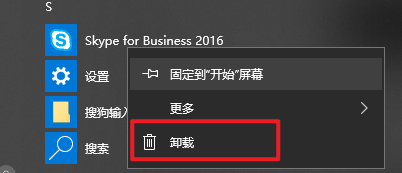
二、阻止后台自动安装软件
除了开始菜单会自动下载莫名其妙的软件外,后台也会,有时候自动安装游戏软件、壁纸软件、浏览器等等。很多朋友一开始发现就马上卸载掉了,但总是没完没了地出现新的软件。
后台总是自动下载乱起八糟的软件,主要原因是系统中病毒或安装了流氓软件等等造成,请用火绒全盘杀毒,杀毒完毕重启电脑。
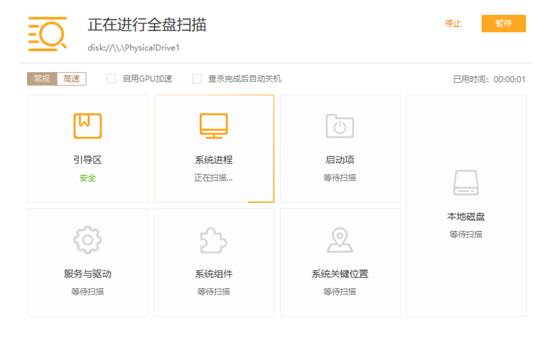
接下来,对win10的软件安装来源进行设置。
点击win10开始菜单-应用-应用和功能,将应用安装修改成“任何来源,但在安装不是 Microsoft store提供的应用之前向我发出警告”
之后,乱七八糟的应用想安装,win10会弹出提示,对于这些软件我们选择阻止即可。
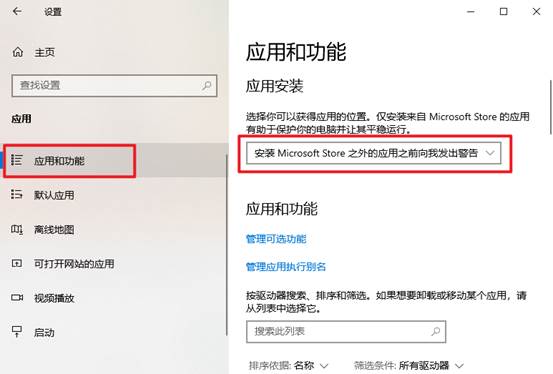
接下来,卸载自动安装的软件。针对顽固的流氓软件,你可能需要进入安全模式彻底卸载,或者重装系统解决。
安全模式打开:win+i调出设置-更新和安全-恢复-立即重新启动-高级启动;
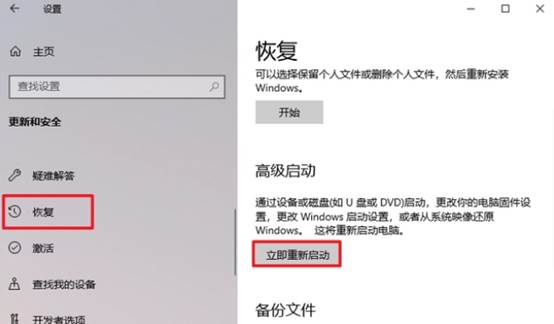
疑难解答-高级选项-启动设置-重启;

按f4进入安全模式中,卸载不需要的应用。
将莫名其妙的软件彻底卸载之后,win10干净多了,比之前流畅好几倍。经常自动安装软件的情况也大幅减少,几乎没有再出现了。
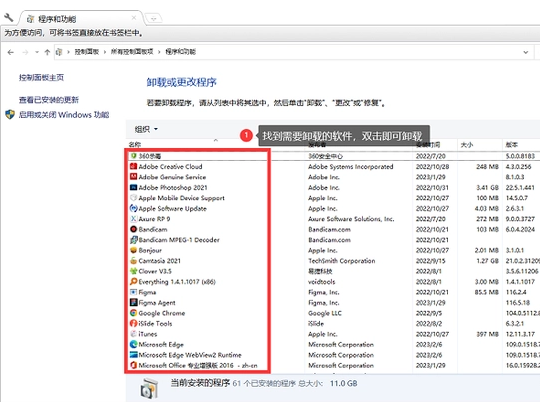
以上内容就分享至此,咱们平时下载东西,尽量避开盗版软件,优先选择官网的。安全性高,不会植入乱七八糟的弹窗和捆绑软件,用起来是比较省心的。
如果没有官网,通过正规的第三方平台下载时,默认的勾选选项要注意,以免夹有其它软件,取消勾选再开始安装更稳妥些。
原文地址:https://tangjiusheng.com/it/11035.html
- win7系统如何调出摄像头(3种打开摄像头方法)
- 电脑win10文件后缀名隐藏了怎么打开(文件后缀名隐藏了怎么显示出来)
- 两台电脑之间怎么共享文件win7(简单3步快速共享)
- 以太网未启用DHCP怎么办win10(分享启用dhcp服务详细步骤)
- win10屏幕失真泛白怎么办(教你解决TN面板泛白问题)
- win10文件后缀隐藏了怎么显示(显示文件后缀方法大全)
- Win10组策略怎么开启(分享两种方法)
- win10共享打印机错误0x0000011b(打印机共享失败怎么办)
- win7电脑护眼绿色怎么设置(电脑屏幕保护色设置教程)
- Win10电脑无法检测到第二个显示器怎么办(第二个显示器不能识别的原因)


 赣公网安备36072102000190
赣公网安备36072102000190